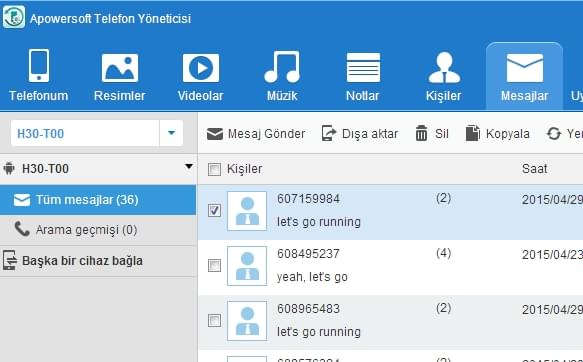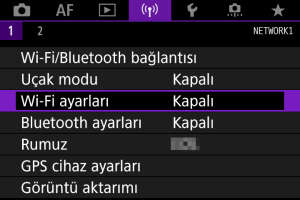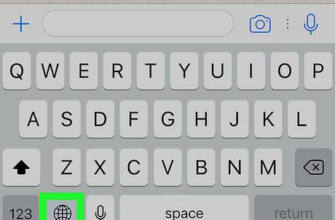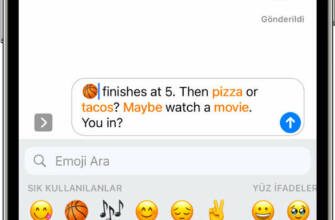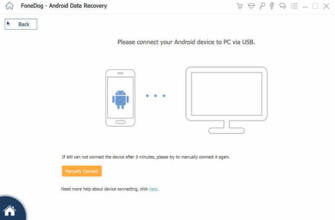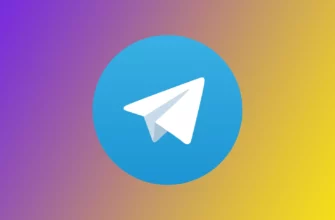Bilgisayardan Telefon Mesajları Nasıl Gönderilir
İpuçları Mobil cihazınızı PC'ye bağladıktan sonra, yeni bir mesaj veya arama gelirse bir uyarı penceresi görüntülenir.
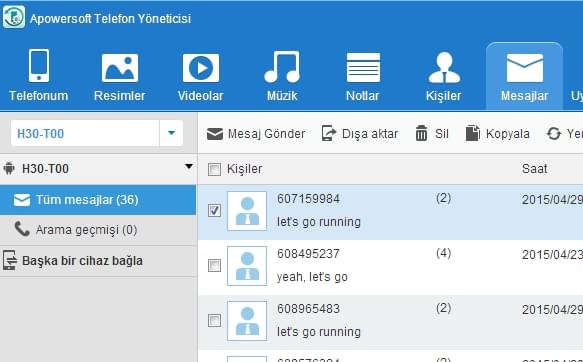
Bilgisayarınızdan metin mesajları gönderme ve alma
Mesajları henüz ayarlamadıysanız, aşağıdakileri yapın:
- Bilgisayarınızda,Telefon Bağlantısımesajlar onu seçin.
- Yeni bir görüşme başlatmak için Yeni mesajKişinin adını veya telefon numarasını seçin.
- Kişinin adını veya telefon numarasını girin.
- Mesaj göndermek istediğiniz kişiyi seçin. Başlatmanız için yeni bir mesaj dizisi açılacaktır.
Mesajları kullanırken sorunlarla karşılaşırsanız, sorun giderme ipuçlarımız size yardımcı olabilir.
Konuşmalarınıza medya ekleme
Mesaja içerik eklemenize yardımcı olmak için mesaj kutusunun altında üç düğme vardır. Emoji düğmesi ve GIF düğmesi menüyü açar, böylece istediğiniz öğeleri hızlı bir şekilde arayabilirsiniz.
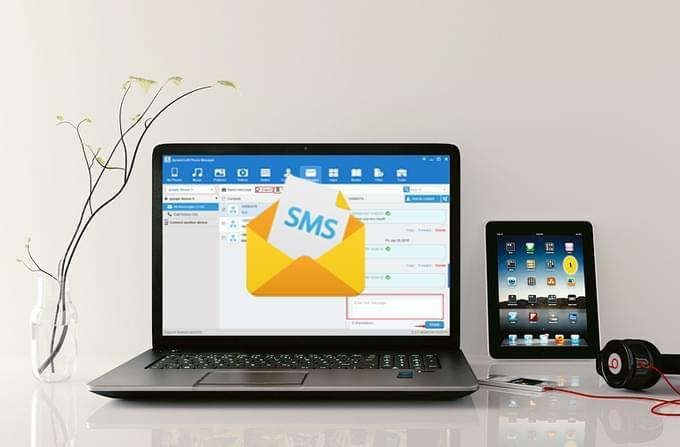
Resim düğmesi ayrıca Android cihazınızdaki son fotoğraflar arasından seçim yapabileceğiniz bir menü açar. Menüde, bilgisayarınızdan resim ekleme seçeneği de vardır.
Bilgisayarınızdaki bir resmi bir mesaja eklemek için:
- Mesaj kutusunun alt kısmında Resim.düğmesine basın.
- Bu bilgisayara gözatve seçin
- Resminizin bulunduğu klasöre gidin.
- Resmi seçin ve tıklayın Açıkmesaja bir fotoğraf eklemek için.
Android cihazınızda en yeniler arasında olmayan bir fotoğrafınız varsa, yine de mesaja ekleyebilirsiniz.
- Telefon Bağlantısı Fotoğraflara Geçmek
- Fotoğraf. galerisine gidin, istediğiniz resmi bulun, sağ tıklayın ve bilgisayarınıza kaydetmek için seçin. Farklı kaydetbir mesaja resim eklemek için.
- Bilgisayarınızdan mesaja resim eklemek için yukarıdaki adımları izleyin.
Yalnızca metin mesajları mı gönderebilirim yoksa MMS de çalışır mı?
Telefon Bağlantısı, Kısa Mesaj Servisi (SMS) ile gönderilen mesajları destekler. Ayrıca Multimedya Mesajlaşma Hizmeti (MMS) mesajlarını da destekler. Favori fotoğraflarınızı ve GIF'lerinizi bilgisayarınızdan göndermeye devam edebilirsiniz.
RCS mesajlaşma belirli Samsung cihazları için de kullanılabilir. Daha fazla bilgi edinin
Kaç mesaj görebilirim?
Ağ bant genişliğini en aza indirmek ve performansı en üst düzeye çıkarmak için, son 30 gün içinde aldığınız veya gönderdiğiniz metin mesajlarını gösteririz.
Mesajlarımı yönetebilir veya silebilir miyim?
Bilgisayarınızdaki mesajları yönetemez veya silemezsiniz.
Yeni bir metin mesajı gönderin
- Telefon Bağlantısı'nı açın ve Mesajlar sekmesini tıklayın.
- Kişilerinizle yeni bir görüşme başlatmak için Yeni Mesaja tıklayın
- Listenizdeki birini aramak için kişinizin adını veya telefon numarasını girin.
- Mesaj göndermek istediğiniz kişileri seçin. Yeni bir ileti dizisi açılır.
Not Mesajlara izin erişimi verildiğinde, 2FA SMS metni gibi hassas veriler senkronize edilebilir.
Konuşmanıza Emoji Ekleme
Mesaja içerik eklemenize yardımcı olmak için mesaj kutusunun altında üç düğme vardır. Emoji düğmesi, istediğinizi hızlı bir şekilde arayabileceğiniz menüleri açar.
Konuşmanıza Emoji ekleme
Konuşmalarımıza emojiler ekleyebilirsiniz.
- Emojiler ifadeye tıkladığınızda gönderebileceğiniz seçenekleri gösteren bir menü açılır. Mükemmel ifadeyi bulmanıza yardımcı olacak bir arama çubuğu da vardır.
Not iOS için Phone Connect şu anda resim, GIF ve Memoji göndermeyi veya almayı desteklememektedir.
Kaç mesaj görebilirim?
Phone Connect'e Bluetooth ile bağlıyken aldığınız veya gönderdiğiniz metin mesajlarını gösteririz. Bluetooth bağlantınızı sonlandırdığınızda tüm mesaj geçmişi kaybolur.
Phone Connect ile kaç mesaj görebilirim?
iPhone'unuz® Bilgisayarınızla eşleştirildiğinde, iPhone® cihazınız Phone Connect ile bağlıyken Phone Connect aracılığıyla gönderdiğiniz ve aldığınız mesajların geçmişine erişebilirsiniz. Bluetooth bağlantısının kesilmesi bu geçmişi kaldırır.
Phone Connect ile mesajlarımı silebilir miyim?
Bilgisayarınızdaki mesajları silemezsiniz.
Phone Connect ile grup mesajları oluşturabilir veya medya mesajları gönderebilir miyim?
Şu anda hayır. Ancak, iPhone® cihazınız bir grup mesajı aldığında, bunu Phone Connect'te bir bildirim olarak görebilirsiniz. Buna yanıt vermek için iPhone®'unuzu kullanmanız gerekir.
Bilgisayarınızdan kısa mesaj gönderme ve alma
Mesajları henüz ayarlamadıysanız, aşağıdakileri yapın:
- Bilgisayarınızda,Telefon Bağlantısımesajlar onu seçin.
- Yeni bir görüşme başlatmak için Yeni mesajKişinin adını veya telefon numarasını seçin.
- Kişinin adını veya telefon numarasını girin.
- Mesaj göndermek istediğiniz kişiyi seçin. Başlamanız için yeni bir mesaj dizisi açılacaktır.
Mesajları kullanırken sorunlarla karşılaşırsanız, sorun giderme ipuçlarımız size yardımcı olabilir.
Konuşmanıza Emoji ekleme
iPhone'unuz bilgisayarınızla eşleştirildiğinde, iPhone'unuz Phone Connect ile bağlıyken Phone Connect aracılığıyla gönderdiğiniz ve aldığınız mesajların geçmişine erişebilirsiniz. iPhone'unuz bilgisayarınızla eşleştirildiğinde, iPhone'unuz Phone Connect ile bağlıyken Phone Connect aracılığıyla gönderdiğiniz ve aldığınız mesajların geçmişine erişebilirsiniz.
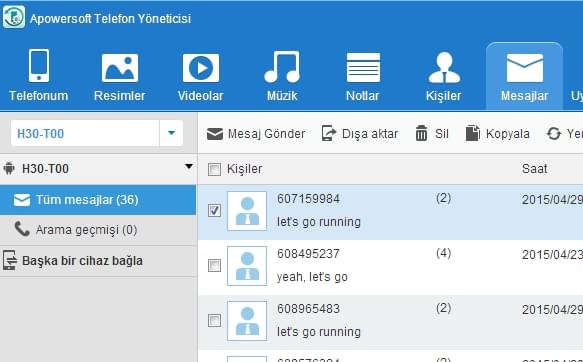
Bilgisayarınızdaki mesajları yönetemez veya silemezsiniz.
İkinci Yol SMS Merkezi
SMS Center, bir bilgisayara bağlı Android cep telefonunuzdan ücretsiz mesajlar oluşturmanıza, göndermenize ve almanıza olanak tanır. Telefonunuzu USB kablosu, kablosuz ağ veya Bluetooth ile bağlayabilirsiniz. Uygulama görev çubuğunda etkin kalır, böylece her yeni SMS veya çağrı aldığınızda, bunları hızlı bir şekilde kontrol etmek için bir bildirim alırsınız.
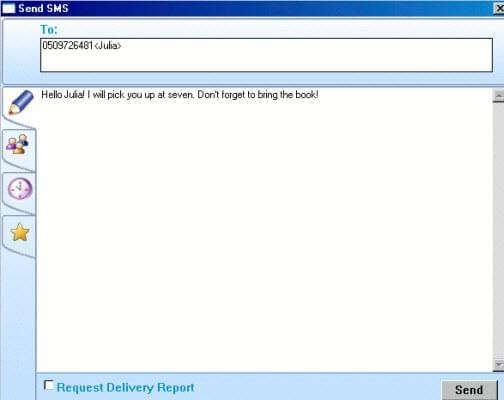
İki uygulamanın karşılaştırılması
SMS Center ilginç özelliklere sahip, ancak bazen hata veriyor ve çok kararlı değil. Apowersoft Phone Manager ise geniş bir özellik yelpazesine sahiptir ve çalışması mükemmeldir. Bu iki uygulama arasında Apowersoft, bilgisayardan telefon mesajları göndermek için çok daha iyi bir uygulamadır.
Tamam: